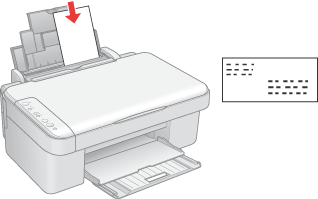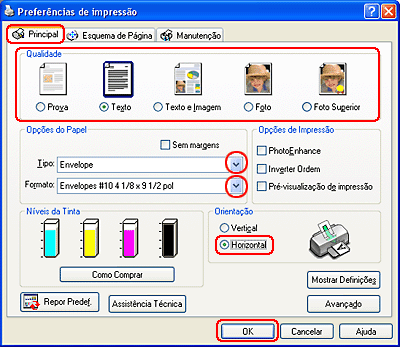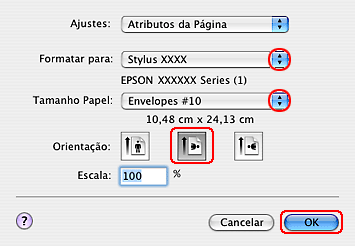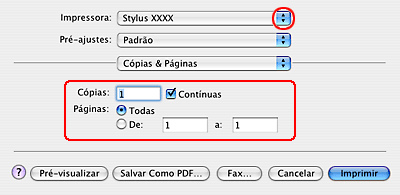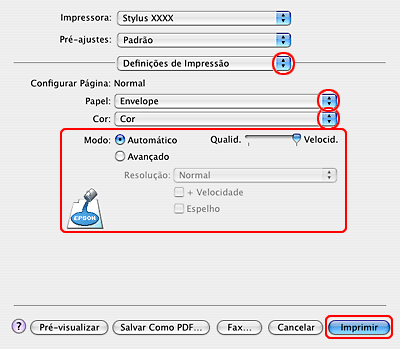|
 Colocar envelopes Colocar envelopes
 Definições da impressora em Windows Definições da impressora em Windows
 Definições da impressora em Mac OS X Definições da impressora em Mac OS X
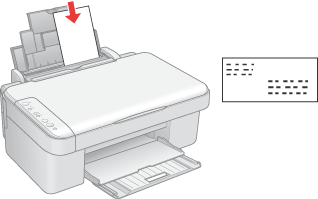
Para saber como colocar envelopes, consulte a secção:
Para saber qual a área de impressão, consulte a secção indicada em seguida.
 Consulte Área de impressão Consulte Área de impressão
Definições da impressora em Windows
 |
Aceda às definições da impressora.
|
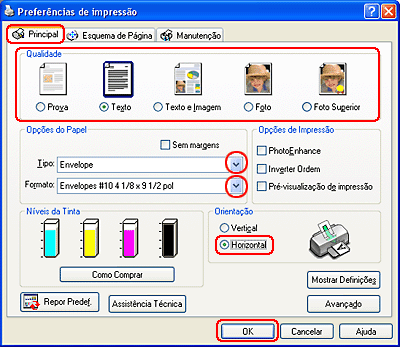
 |
Faça clique no separador Principal e, em seguida, seleccione uma das seguintes opções de qualidade (Quality Options):
|
 |
Seleccione Envelope para a definição Tipo (Type).
|
 |
Seleccione o formato de envelope adequado a partir das definições Formato (Size) disponíveis. Pode também definir um formato personalizado. Para mais informações, consulte a ajuda interactiva.
|
 |
Seleccione Horizontal (Landscape) para a definição Orientação (Orientation).
|
 |
Faça clique em OK para fechar a janela de definições da impressora.
|
 |
Imprima o envelope.
|
Definições da impressora em Mac OS X
 |
Aceda à caixa de diálogo Configurar Página (Page Setup).
|
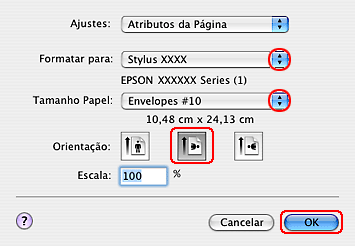
 |
Seleccione a definição Impressora (Format for) adequada.
|
 |
Seleccione o formato de envelope adequado para a definição Tamanho (Paper Size). Pode também definir um formato de envelope personalizado. Para mais informações, consulte a ajuda interactiva.
|
 |
Seleccione Horizontal (Landscape) para a definição Orientação (Orientation).
|
 |
Faça clique em OK para fechar a caixa de diálogo Configurar Página (Page Setup).
|
 |
Aceda à caixa de diálogo Imprimir (Print).
|
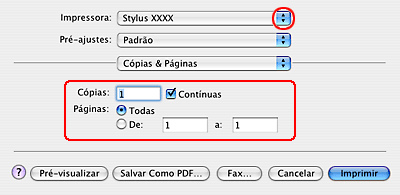
 |
Seleccione a definição Impressora (Printer) correspondente à definição Impressora (Format for) que seleccionou no ponto 2. Em seguida, seleccione as definições Cópias & Páginas (Copies & Pages).
|
 |
Seleccione Definições de Impressão a partir do menu emergente.
|
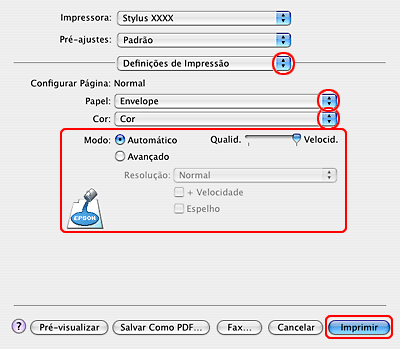
 |
Seleccione Envelope para a definição Papel (Media Type) e, em seguida, seleccione as definições Tinta (Color) e Modo (Mode) adequadas. Para mais informações sobre as Definições de Impressão, consulte a ajuda interactiva.
|
 |
Faça clique em Imprimir para iniciar a impressão.
|
|  |